Se stai utilizzando un PC Linux che fa faticaascoltando la radio Pandora, sarai interessato a sapere che esiste una soluzione. Presentazione di Pithos. È un client Pandora Internet Radio per Linux. È progettato per essere molto leggero e utilizzare molte meno risorse rispetto alla versione web. Il programma ti consente di ascoltare Pandora su Linux ed è disponibile per Ubuntu, Fedora, Arch Linux e altri tramite il formato di packaging universale Flatpak.
AVVISO SPOILER: Scorri verso il basso e guarda il video tutorial alla fine di questo articolo.
Istruzioni Ubuntu
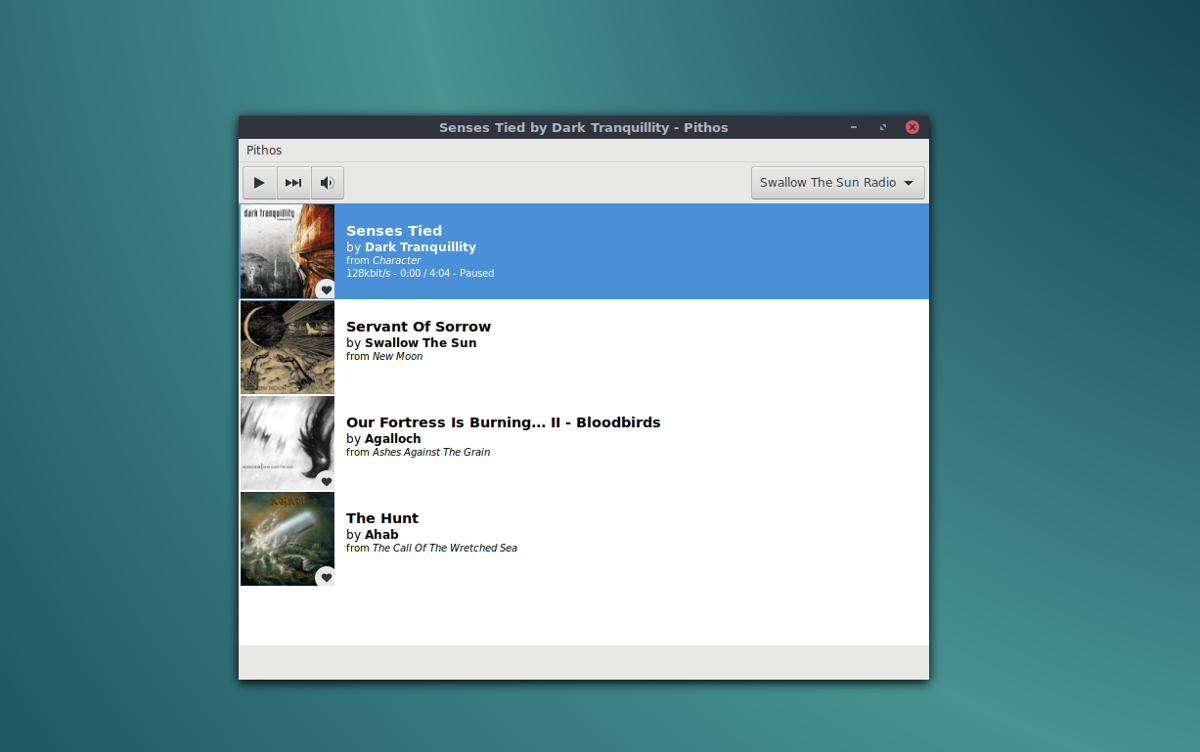
Utenti di Ubuntu alla ricerca di una radio Pandora natival'esperienza sul loro desktop Linux ha la possibilità di installare lo strumento Pithos tramite un repository PPA. Avere un repository software adeguato è un modo eccellente di installare il software perché gli utenti possono contare sugli ultimi aggiornamenti direttamente dagli sviluppatori.
Per aggiungere Pithos PPA al sistema, aprire una finestra del terminale e immettere il comando seguente.
sudo add-apt-repository ppa:pithos/ppa
Una volta che il PPA è attivo, dovrai aggiornare le fonti del software di Ubuntu per riflettere le modifiche.
sudo apt update
Quando le fonti del software sono aggiornate, è possibile installare il software.
sudo apt install pithos
Non vuoi installare tramite il terminale? Dopo aver aggiunto il PPA e aver effettuato l'aggiornamento, apri il centro software Ubuntu, cerca "pithos", fai clic sul pulsante di installazione e inserisci la password.
Disinstallare lo strumento Pithos con:
sudo apt remove pithos
In alternativa, apri il software Ubuntu, cerca "Pithos" e fai clic sul pulsante "Disinstalla" per rimuoverlo.
Istruzioni Arch Linux
Non esiste alcuna documentazione ufficiale disponibilegli utenti lo sanno sulla pagina di download di Pithos, ma si scopre che è possibile scaricare l'ultima versione del client Pithos Pandora Internet Radio tramite Arch User Repository. Per ottenerlo, apri un terminale e usa il gestore di pacchetti Pacman per installare il pacchetto "git". Questo pacchetto è importante per interagire con l'AUR.
sudo pacman -S git
Dopo aver ottenuto il pacchetto "git", usalo per prendere l'ultima build del pacchetto Pithos tramite AUR.
git clone https://aur.archlinux.org/pithos.git
Ora che hai l'ultima versione del codice, sarai in grado di utilizzare il CD comando per accedere alla directory del pacchetto Pithos.
cd pithos
All'interno di questa cartella, esegui il makepkg comando per generare un pacchetto Arch. Assicurati di includere il -si bandiera però, in quanto uscirà automaticamente einstalla tutti i file di dipendenza necessari. Per la maggior parte, Pacman non dovrebbe trovarli nessun problema. Se, per qualche motivo, mancano alcuni, consultare la pagina AUR di Pithos e installarli manualmente.
makepkg -si
Disinstallare il client Pithos in qualsiasi momento tramite Pacman -R.
sudo pacman -R pithos
Istruzioni Fedora
Se sei un utente Fedora, sarai in grado di afferrareil client Pithos Pandora Radio è piuttosto semplice, poiché gli sviluppatori hanno un RPM ufficiale disponibile tramite RPM Fusion. Per abilitare RPM Fusion, eseguire i seguenti comandi. Assicurati di cambiare X alla versione di Fedora attualmente in esecuzione.
sudo dnf install https://download1.rpmfusion.org/free/fedora/rpmfusion-free-release-X.noarch.rpm -y sudo dnf install https://download1.rpmfusion.org/nonfree/fedora/rpmfusion-nonfree-release-X.noarch.rpm -y
Se questi comandi vengono eseguiti correttamente, RPM Fusion sarà attivo su Fedora. Ora non resta che installare il programma tramite DNF strumento pacchetto.
sudo dnf install pithos
L'installazione del software tramite RPM Fusion, piuttosto che un file RPM scaricabile, è eccellente, in quanto garantisce agli utenti Fedora sempre gli ultimi aggiornamenti. Vuoi rimuovere Pithos dal tuo PC Fedora? Correre:
sudo dnf remove pithos
Istruzioni Flatpak
Oltre a Ubuntu, Arch Linux e Fedora, lìnon ci sono altri modi nativi per installare Pithos (a meno che non scarichi il codice sorgente e lo compili). Fortunatamente, gli sviluppatori rendono disponibile il client Pithos Pandora Radio per l'installazione su Flathub, come Flatpak. Per installare questo tipo di software, devi abilitare Flatpak sulla tua distribuzione Linux. Segui la nostra guida per l'installazione e l'utilizzo di Flatpak per farlo funzionare! Quando lo fai, inserisci i comandi seguenti per installare Pithos.
sudo flatpak remote-add flathub https://flathub.org/repo/flathub.flatpakrepo sudo flatpak install flathub io.github.Pithos
Pithos dovrebbe comparire automaticamente nell'area "media" o "audio e video" del programma di avvio dell'applicazione. In caso contrario, disconnettersi, quindi riconnettersi.
Devi disinstallare Pithos Flatpak? Fare:
sudo flatpak uninstall io.github.Pithos
Usando Pithos
Quando avvii l'app Pithos, ti verrà chiestoper accedere al tuo account Pandora. Non appena avrai terminato l'accesso, la musica inizierà a suonare tramite "Mix rapidi". Per cambiare la stazione, fai clic su "Pithos" e poi su "Stazioni".
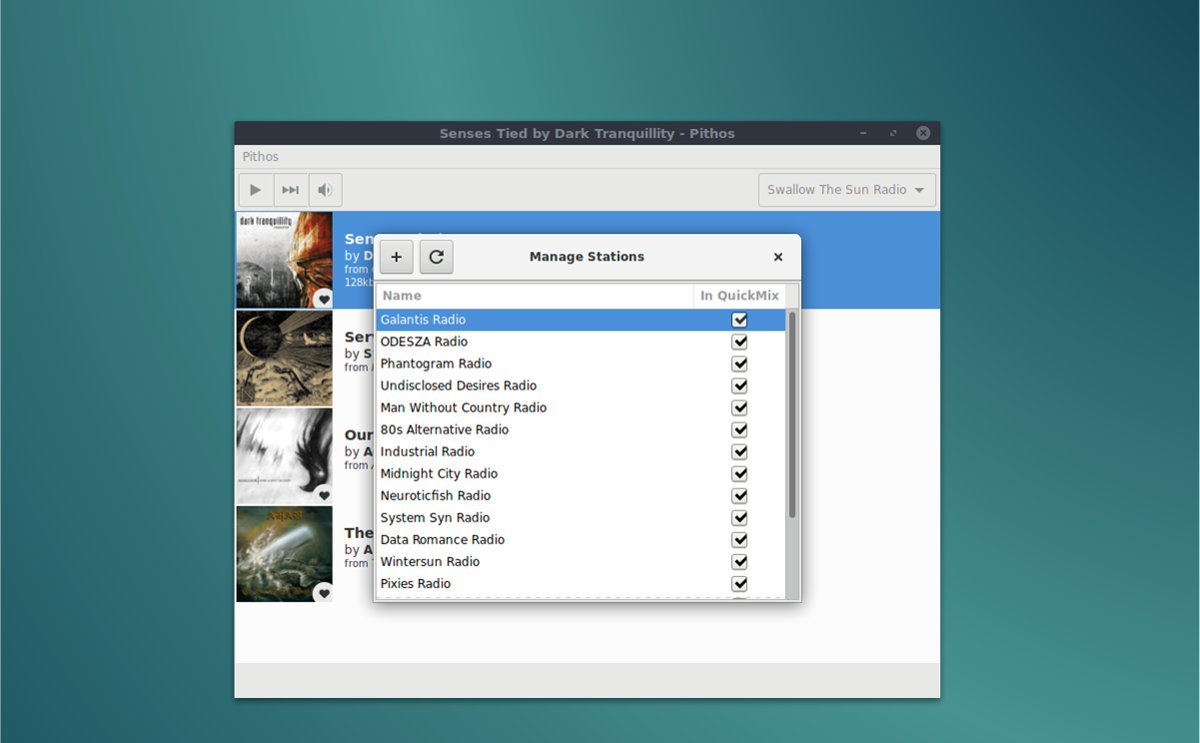
Per creare una nuova stazione da ascoltare, fare clic sul +cartello. Cerca un artista, un brano o un album da riprodurre e fai clic su "Aggiungi". È anche possibile aggiungere nuove stazioni facendo clic sulla freccia accanto alla stazione di riproduzione corrente.
Registrazione LastFM
Se ami Pandora ma hai un account Lastfm,sarai felice di sapere che Pithos supporta lo scrobbling di Last.fm. Per abilitarlo, fai clic su "Pithos", quindi su "Preferenze". Nella finestra delle preferenze, seleziona l'opzione "Plugin" e scorri fino a "lastfm". Fai clic sul dispositivo di scorrimento per abilitarlo.
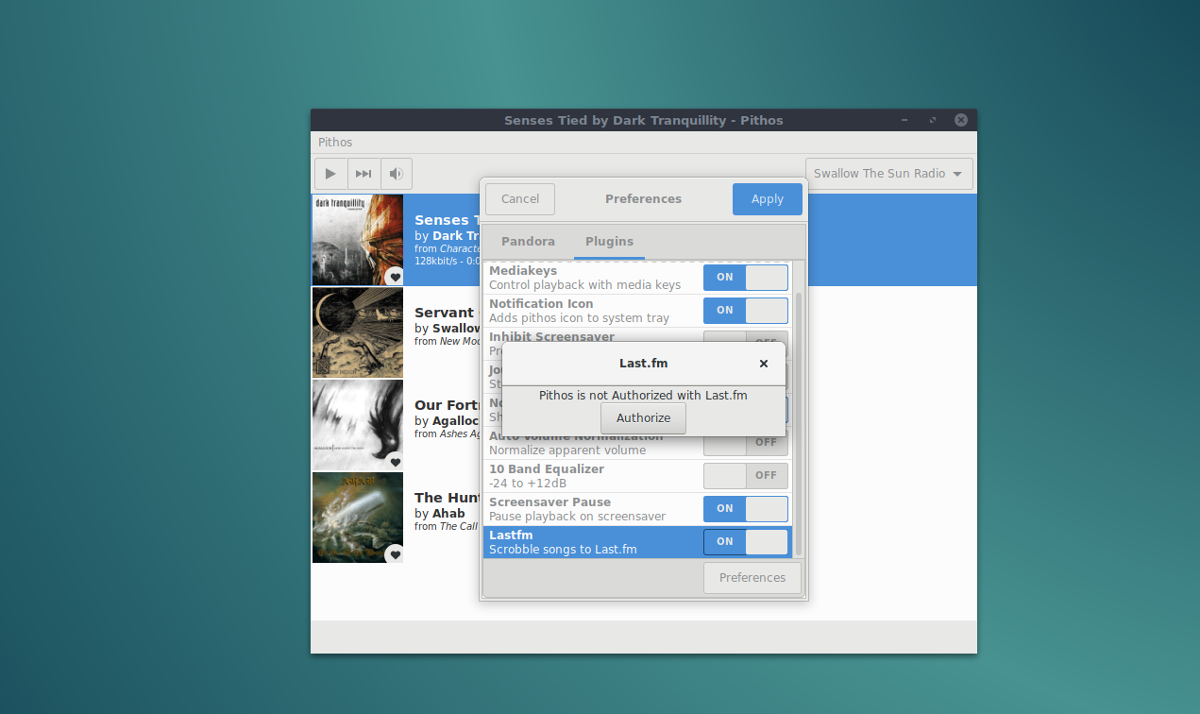
Quando fai clic sul pulsante "on", visualizzerai il messaggio "Pithos non è autorizzato con Lastfm". Fai clic sul pulsante "autorizza" per connettere l'app al tuo account Last.fm.
Altri plugin
L'app Pithos ha un sacco di plugin che puoiutilizzare per migliorare la tua esperienza di ascolto Pandora. Per accedere a uno qualsiasi dei plug-in, fai clic sulla scheda "Plugin" nelle preferenze. I plug-in disponibili includono la possibilità di "inibire lo screensaver", "Journald logging", "Auto volume normalization", un ottimo equalizzatore e altro.

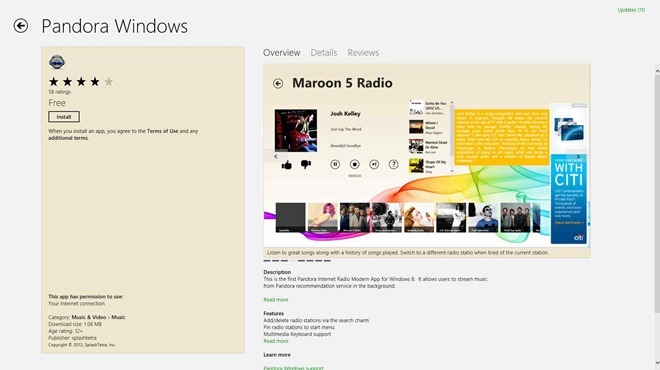











Commenti